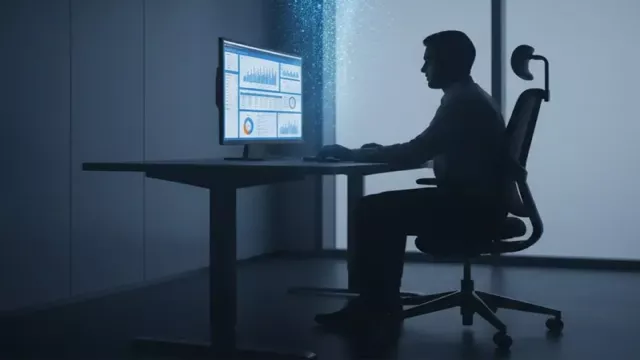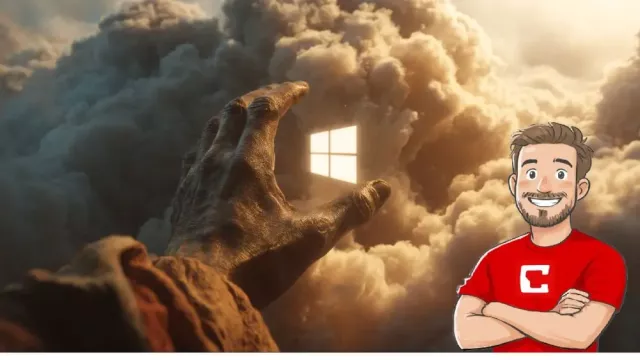Xara Web Designer Silver je aplikace sloužící k navrhování webových stránek pro začátečníky a mírně pokročilé. Nabízí několik základních prvků jako je textové pole, obrázek, grafický útvar a čáru a pomocí těchto prvků tvoříte kompletní webovou prezentaci. Nečekejte však žádné zázraky, na složitější weby to určitě není, ale základní prezentaci uděláte poměrně snadno. Výrobce vám navíc zdarma poskytne prostor 500 MB na jeho FTP serverech.
Na Chip DVD najdete plnou verzi programu Xara Web Designer Silver pro tvorbu webů v ceně 700 Kč. Komerčně prodávaná (e-shop) verze Premium (zkušební verze) obsahuje více kreslících a designerských nástrojů a fotoeditační funkce jako korekce červených očí a tvůrce panoramat.
- Návrhář elegantních webů
- Plná verze programu
- Info: www.xara.com
- Jazyk: anglicky
- OS: Win XP/Vista/7/8 (32/64 bit)
- On-line registrace
Základním prvkem prostředí je tmavě šedá barva, na které jsou usazeny funkční tlačítka vlevo, nahoře i vpravo od hlavní okna programu. Vlevo je šipka sloužící k výběru tlačítek, obrázků, textu, zkrátka všeho v konceptu webové stránky. Pod šipkou jsou grafické nástroje a textové pole. Nahoře v nejširším nabídkovém menu je hlavně snadný přístup k vytvoření, uložení, otevření projektu, vymazání objektu, zpět, vpřed v historii úprav atd. Úplně vpravo je pak seznam podstránek s obrázkovými náhledy a bitmapová galerie. V neposlední řadě je zde také galerie šablon webových stránek, kterou začneme.
Při tvorbě jednoduchých stránek není třeba začínat od nuly, i když to samozřejmě možné je taky, ale jako časově méně náročná se jeví možnost vybrat některou z šablon, kterou pak následně stačí upravit a přizpůsobit vašim potřebám. Vyberte vpravo menu »Designs gallery« a zvolte jednu z možností v »Example templates«, která se vám bude líbit a z které budete chtít vycházet při tvorbě webu.
Úpravy webu
Pomocí šipky v levém ikonovém menu můžete jakýkoliv objekt na stránce posunout. Ať už se jedná o texty, obrázky, tlačítka, položky menu, jednoduše cokoliv, co je na stránce vidět. K dispozici je také klasické uchopování za rohy objektů a jejich zvětšování/zmenšování podle potřeby. Pokud poklepáte na objekt dvakrát rychle za sebou, otevře se nabídka buď obrázku, čáry, obdélníku/kruhu nebo textu v závislosti na tom, na co jste poklepali.
Jednotlivým druhům objektů pak přísluší nabídka úprav nahoře. U obrázků je to například zesvětlení, zvýšení kontrastu, otočení apod. U textů můžete změnit písmo, přizpůsobit řádkování, zarovnání textu odsazení odstavů, dokonce je k dispozici i kontrola pravopisu s podporou českého (!) jazyka. Pokud si ji přejete zapnout, stačí kliknout na ikonu ABC s fajfkou levým tlačítkem myši a z nabídky vybrat »CZECH«, následně na ni ještě jednou kliknout a vybrat »Chceck spelling as you type«. Nutno podotknout, že český pravopis program zvládá poměrně dobře.
Tvorba navigačního menu
Nejjednodušší způsob jak vytvořit na vašich stránkách menu, je upravit již existující šablonu. Poklepete-li na něj dvakrát levým tlačítkem myši, objeví se nabídka s veškerými možnými úpravami tohoto menu. Přejete si vytvořit k hlavním položkám další rozbalovací menu? Žádný problém, stačí si otevřít hlavní položku, pod kterou je chcete schovat a dvakrát poklepat na volný prostor pod ní s nápisem »Double-click to add menu item«. Je hotovo, teď už ji jen nějak nazvat a přiřadit určitou funkci. Můžete ji přesměrovat na PDF dokument, externí URL adresu, záložku na stránce, nebo další stránku vašeho webu. Klepněte na druhý sloupec a vyberte požadovanou funkci z nabídky. V hlavní nabídce navigačního menu ho můžete také snadno přehodit např. do vertikálního rozložení, nastavit všem položkám stejnou šířku (All buttons the same width). Stejně jako položky menu mohou mít odkaz vedoucí kamkoliv na stránku, na širý web, e-mail, nebo jakýkoliv soubor, i libovolné části textu kdekoliv na stránce. Označte text a klikněte na něj pravým tlačítkem. Z místní nabídky vyberte »Web properties« a v nově otevřeném okně můžete nastavit vše úplně stejným způsobem jako v navigačním menu.
Náhled webu a export
Pokud máte svůj web vyšperkovaný a chcete se podívat na to, jak bude v reálném světě fungovat, Xara nabízí skvělý nástroj v menu »File | Preview website«. Program vyexportuje webovské stránky a otevře je přímo v rámci aplikace. Nebude se externě pouštět žádný webový prohlížeč. Zde si pořádně proklikejte všechny odkazy, jestli jsou funkční a zkontrolujte, jestli jste na něco nezapomněli. Jakmile budete rozhodnuti web vypustit na veřejnost, je potřeba provést ještě jednu registraci, resp. přiřazení k vašemu účtu. Na následující stránce http://www.magix-online.com/uk/webhosting/offers-prices.2634.html dejte »Choose« u první položky Free hosting, dále »Continue«, potom »I am alerady a user« a zadejte e-mail a heslo, které máte již z registrace na začátku. Potom opět »Continue« a v dalším okně opište bezpečnostní kód z obrázku a klikněte na »Continue«, odškrtněte »Yes« jako souhlas s licenčním ujednáním a opět »Continue«.
Tato druhá registrace slouží k přihlášení webhostingu pod FTP servery Magix online. Na žádný jiný hosting vám totiž neumožní Web Designer ve verzi Silver váš nový web nahrát.
Pro publikování webu už stačí jen dát »File | Publish website«, do políčka FTP username zadejte e-mail, s kterým jste si registrovali program a FTP password je heslo taktéž z registrace programu. Od teď bude nahrávání na FTP šlapat jako švýcarské hodinky. Posledním krokem je jen zjištění domény, kterou vám FTP server založil. Přihlaste se do svého účtu na webu magix-online a dejte »Hosting free«. Pod nadpisem My FTP website najdete veřejný odkaz na vaši webovou stránku vytvořenou ve Web designeru.

Koupit časopis Chip
Chip je možné číst v tištěné nebo v digitální podobě na mobilech, tabletech a počítačích.